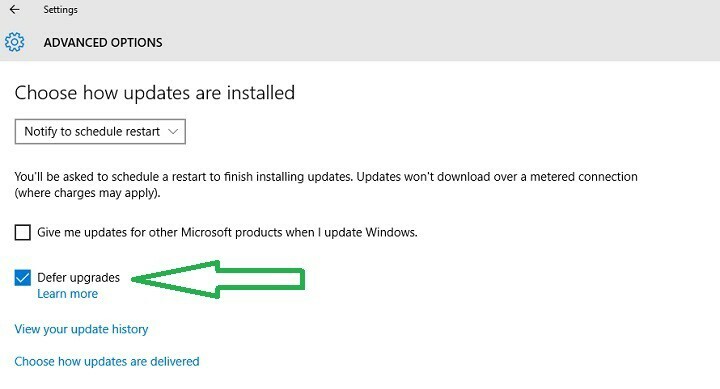შეიტყვეთ, როგორ დააფიქსიროთ თქვენი კავშირი შეჩერებისა და შეფერხებების თავიდან ასაცილებლად
- სარაკეტო ლიგაში ჩამორჩენის მატება ჩვეულებრივი პრობლემაა, რომელიც გამოწვეულია ცუდი ინტერნეტ კავშირებით.
- მიუხედავად იმისა, რომ ძალიან შესაძლებელია, რომ თქვენი ISP იყოს პასუხისმგებელი, შეცდომები/პრობლემები თქვენს კონფიგურაციაში ასევე მნიშვნელოვანია.
- იხილეთ ქვემოთ, თუ როგორ უნდა მოაგვაროთ კავშირის პრობლემები და გადალახოთ ISP შეზღუდვები VPN-ის გამოყენებით უკეთესი თამაშებისთვის.
- ჩვენ ასევე გაჩვენებთ, თუ როგორ დაუშვათ Rocket League თქვენი უსაფრთხოების აპლიკაციის საშუალებით და როგორ განაახლოთ იგი.

Rocket League არის ავტომობილის ადრენალინის ამწე ვიდეო თამაში, რომელიც შეიქმნა და გამოქვეყნდა Psyonix-ის მიერ.
თამაშში არის შეუზღუდავი გზები, რომლითაც შეგიძლიათ თქვენი მანქანის პერსონალურად მორგება და უამრავი ღონისძიება, რომ დაკავდეთ.
Rocket League ხელმისაწვდომია ბევრ პლატფორმაზე, მათ შორის Windows, macOS, Linux, PlayStation, Nintendo Switch და Xbox one. მას აქვს მოთამაშის და მრავალმოთამაშიანი რეჟიმი.
პრობლემა იწყება მაშინ, როდესაც ხდება სარაკეტო ლიგის ჩამორჩენა, რაც იწვევს თამაშის ნელა რეაგირებას. პრობლემა, სავარაუდოდ, ცუდი კავშირით არის გამოწვეული და ჩვენ გაჩვენებთ ქვემოთ, როგორ გამოვასწოროთ ის.

დაათვალიერეთ ინტერნეტი მრავალი მოწყობილობიდან გაზრდილი უსაფრთხოების პროტოკოლებით.
4.9/5
მიიღეთ ფასდაკლება►

წვდომა კონტენტზე მთელს მსოფლიოში ყველაზე მაღალი სიჩქარით.
4.7/5
მიიღეთ ფასდაკლება►

დაუკავშირდით ათასობით სერვერს მუდმივი უწყვეტი დათვალიერებისთვის.
4.6/5
მიიღეთ ფასდაკლება►
რა იწვევს ჩამორჩენას სარაკეტო ლიგაში?
➡️ ინტერნეტ კავშირი: როდესაც თქვენმა პროვაიდერმა შეწყვიტა თქვენი ქსელის კავშირი ან იმყოფებით ცუდი მიმღების რაიონში, თამაშის დროს შეიძლება შეფერხება და მაღალი პინგი შეგექმნათ.
➡️ Rocket League-ის მოძველებული ვერსია ასევე შეიძლება გამოიწვიოს თქვენი თამაშის საშინლად ჩამორჩენა. ოპერაციული სისტემები ასევე არ არის გამოტოვებული.
ყოველთვის ადევნეთ თვალყური თამაშის და თქვენი ოპერაციული სისტემის განახლებებს, რათა ისიამოვნოთ Rocket League-ის თამაშით.
✅ წინასწარი შემოწმებები
დარწმუნდით, რომ თქვენი ინტერნეტ კავშირი გამართულია. თუ შეგიძლიათ დაკავშირება, შეამოწმეთ თქვენი სიჩქარის განაკვეთები. გამოიყენეთ ონლაინ ინსტრუმენტი, როგორიცაა Speedtest Ookla-ს მიერ.
თამაშებისთვის მინიმალური სიჩქარის მოთხოვნაა მინიმუმ 3 Mbps ჩამოტვირთვის სიჩქარე და 1 ჩამოტვირთვის სიჩქარე, მაგრამ იდეალურ შემთხვევაში, განაკვეთები უნდა იყოს 10 Mbps-ზე მეტი.
თუ თქვენი ტარიფები დაბალია, შეგიძლიათ სცადოთ თქვენი როუტერის გადატვირთვა და ხელახლა დაკავშირება და დაუკავშირდით თქვენს ISP-ს, თუ პრობლემა შენარჩუნებულია.
როგორ აფიქსირებთ Rocket League-ის ჩამორჩენის მწვერვალებს?
1. დაასრულეთ ამოცანები გამტარუნარიანობის გასათავისუფლებლად
- დაწყების მენიუში მოძებნეთ Windows უსაფრთხოება და დააჭირეთ გასახსნელად.
- გადადით Პროცესების ადმინისტრატორი.
- სამუშაო მენეჯერზე დააწკაპუნეთ აპლიკაციები ჩანართი.
- მონიშნეთ ყუთი ყველა აპლიკაციის გვერდით, რომლის დახურვაც გსურთ, შემდეგ დააწკაპუნეთ დავასრულეთ დავალება.
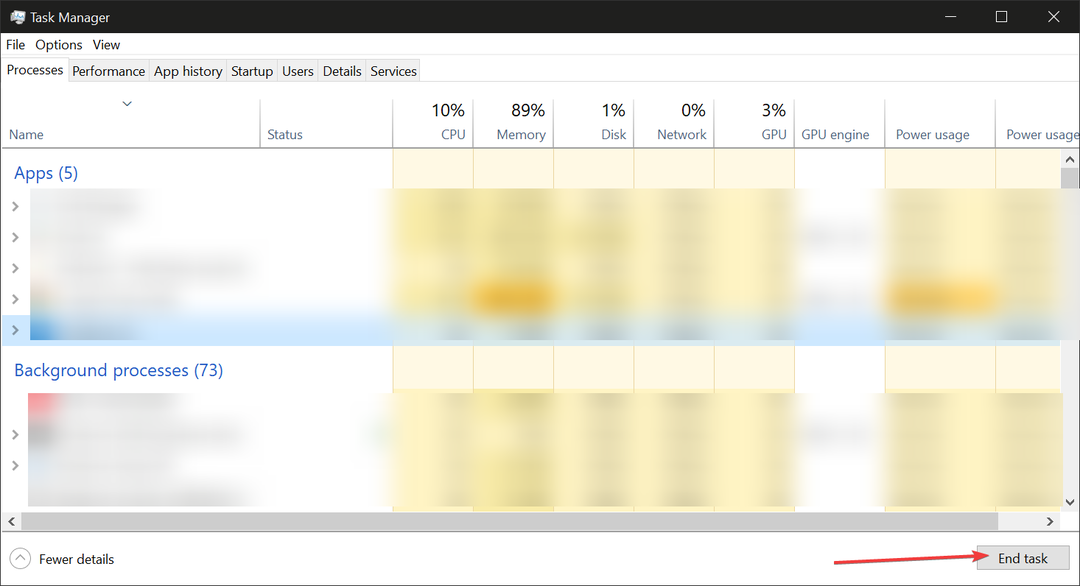
- ახლა გახსენით პროცესები ჩანართი. დააწკაპუნეთ ყველა პროგრამაზე, რომლის დასრულებაც გსურთ. შემდეგ დააწკაპუნეთ პროცესის დასრულება.
Შენიშვნა: არ დახუროთ System ან EXPLORER EXE. ან სხვა სასიცოცხლო პროცესები/აპლიკაციები. მხოლოდ ის, ვინც მუშაობს ფონზე საჭიროების გარეშე.
2. განაახლეთ Rocket League/ჩამოტვირთეთ უახლესი ვერსია
Rocket League-ის განახლება ადვილია თქვენს კონსოლზე, რადგან როდესაც არის ახალი ვერსია, თქვენს კონსოლზე გამოჩნდება განახლების მოთხოვნა, რომელიც მოგთხოვთ განახლების დაწყებას.
Rocket League-ის განახლებისთვის თქვენს კომპიუტერზე:
- შედით თქვენს Steam ანგარიში.
- იპოვე სარაკეტო ლიგა თქვენს ბიბლიოთეკაში.
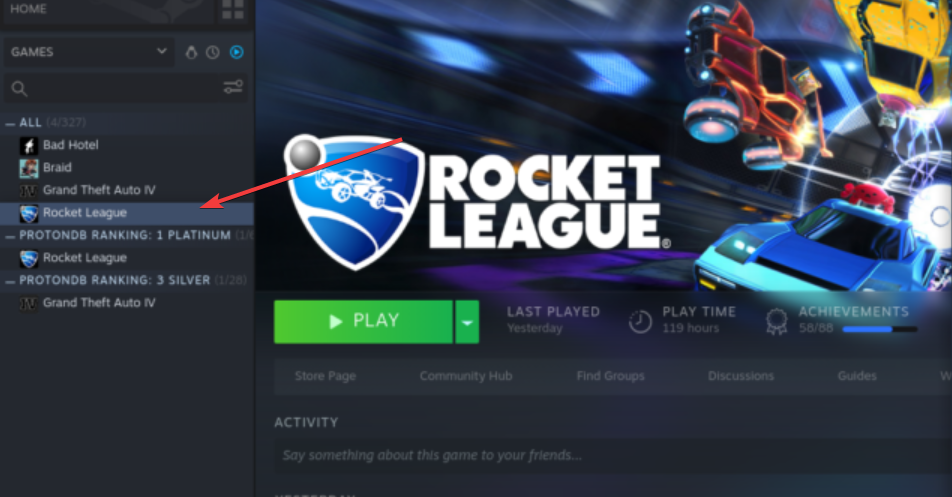
- თუ რაიმე ხელმისაწვდომია განახლება, ნახავთ შეტყობინებას, რომელიც ამბობს გთხოვთ დააინსტალიროთ Rocket League-ის უახლესი განახლება.
- დააწკაპუნეთ შეტყობინებაზე თამაშის განახლების დასაწყებად.
- როდესაც დაასრულებთ, გადატვირთეთ მოწყობილობა.
თუ არ გსურთ თამაშის განახლება, შეგიძლიათ ჩამოტვირთოთ ახალი ვერსიაც. დაიმახსოვრეთ, რომ ჯერ ძველი ვერსია წაშალოთ.
3. გამოიყენეთ VPN სათამაშოდ
VPN არის ძლიერი ინსტრუმენტი მოთამაშეებისთვის, რადგან თქვენ შეგიძლიათ მიაღწიოთ სწრაფ და სტაბილურ ქსელურ კავშირს, როდესაც იყენებთ მას თამაშის დროს. Ერთერთი საუკეთესო VPN სარაკეტო ლიგისთვის არის ExpressVPN, მისი სწრაფი სერვერების წყალობით.
- მიიღეთ ExpressVPN გამოწერა და ჩამოტვირთეთ აპლიკაცია თქვენს მოწყობილობაზე.
- მიჰყევით ინსტალაციის ოსტატს დააინსტალირეთ VPN თქვენს მოწყობილობაზე.
-
Შესვლა შენთან ერთად აქტივაციის კოდი.
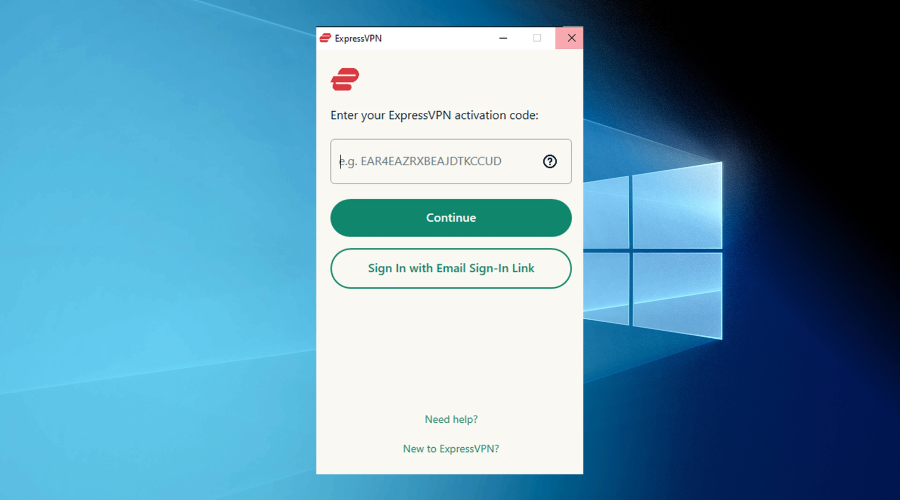
-
ჩართეთ VPN და დაუკავშირდით თქვენს ახლომდებარე ნებისმიერ სერვერს.
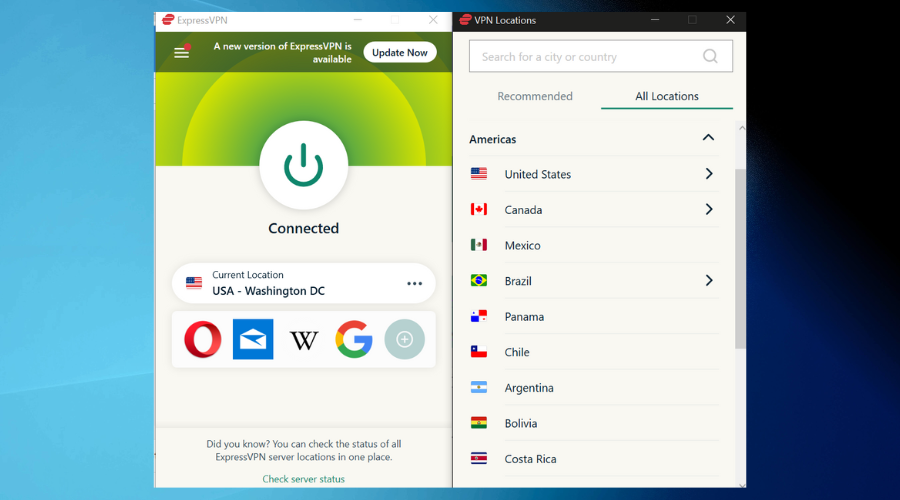
- სარაკეტო ლიგის გაშვება და ითამაშეთ.
უმჯობესია დაუკავშირდეთ თქვენს ახლომდებარე სერვერს, რადგან მონაცემებს შეუძლიათ ბევრად უფრო სწრაფად გადაადგილება და მინიმუმამდე დაიყვანოს დაგვიანების რისკი.
გარდა იმისა, რომ მოგცემთ ქსელის ოპტიმალურ შესრულებას, VPN გიცავთ DDoS შეტევებისგან, რომლებიც ხშირია სათამაშო სივრცეში და ასევე დაგეხმარებათ. პაკეტის დაკარგვა სარაკეტო ლიგაში.
ის ასევე შიფრავს თქვენს IP მისამართს ისე, რომ თქვენს ISP-ს არ შეუძლია თქვენი მონიტორინგი. ამ გზით თქვენ დაზღვეული იქნებით თქვენი პროვაიდერის მიერ თქვენს თამაშში ჩარევისგან, თქვენი გამტარუნარიანობის შემცირებით.

ExpressVPN
დაუკავშირდით ExpressVPN-ს, რომ დააფიქსიროთ ჩამორჩენა და მაღალი პინგ სარაკეტო ლიგაში და ითამაშეთ შეზღუდვების გარეშე!4. დაუშვით სარაკეტო ლიგა Firewall-ის მეშვეობით
თქვენმა Firewall-მა შეიძლება ხელი შეუშალოს Rocket League-ს, თუ თქვენ არ დაუშვით თამაში Firewall-ის პარამეტრებზე, რითაც იწვევს თამაშის შეფერხებას.
იმისათვის, რომ თქვენი თამაში გადაიტანოთ თქვენი Firewall-ის მეშვეობით (თუ იყენებთ Windows-ს),
- დაწყების მენიუში მოძებნეთ Windows უსაფრთხოება.
- Წადი Firewall და ქსელის დაცვა.
- აირჩიეთ აპის დაშვება Firewall-ში.

- დააწკაპუნეთ Პარამეტრების შეცვლა ღილაკი.
- მონიშნეთ ველი Rocket League-ის გვერდით, რათა დაუშვათ იგი საჯარო ან კერძო ქსელში.
- დააწკაპუნეთ Კარგი.
თუ სიაში ვერ იპოვნეთ Rocket League, დააწკაპუნეთ სხვა აპის დაშვება ღილაკი მის საპოვნელად.
როგორ მოვაგვარო ჩემი კავშირი Windows-ში?
- ტიპი პარამეტრები Start მენიუში და დააჭირეთ მასზე გასახსნელად.
- Წადი ქსელი და ინტერნეტი.
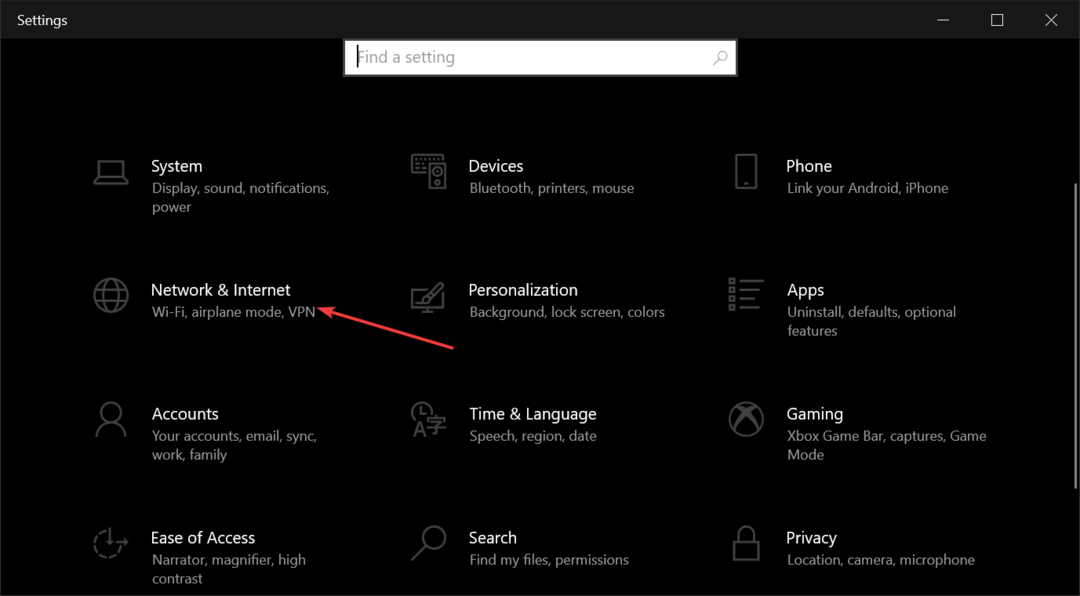
- Დააკლიკეთ ქსელის პრობლემების მოგვარების საშუალება პრობლემების მოგვარების გასაშვებად.

- თუ პრობლემების აღმოფხვრა აღმოაჩენს ძირითად პრობლემას, მიჰყევით ეკრანზე მითითებებს მის გამოსასწორებლად.
ჩაშენებულ დეფექტების აღმოფხვრას ხშირად შეუძლია აღმოაჩინოს თქვენი კავშირის ძირითადი პრობლემები, რაც იწვევს Rocket League-ის ჩამორჩენას და მაღალ პინგს.
რა არის მოწყობილობის სპეციფიკაციები Rocket League-სთვის?
კიდევ ერთი მნიშვნელოვანი რამ, რასაც ყურადღება უნდა მიაქციოთ, თუ ამ თამაშში პრობლემები გაქვთ, არის თამაშის სისტემის მოთხოვნები.
თუ თქვენს კომპიუტერს არ აქვს ყველა საჭირო რესურსი, დიდი ალბათობით შეგექმნებათ ჩამორჩენა და სხვა პრობლემები Rocket League-სთან დაკავშირებით.
Rocket League რეკომენდებული სპეციფიკაციები:
- OS: Windows 7 (64 ბიტიანი) ან უფრო ახალი (64 ბიტიანი) Windows OS
- პროცესორი: 3.0+ გჰც ოთხბირთვიანი
- მეხსიერება: 8 GB ოპერატიული მეხსიერება
- გრაფიკა: NVIDIA GeForce GTX 1060, AMD Radeon RX 470, ან უკეთესი ვერსია.
- DirectX: ვერსია 11
- შენახვა: 20 GB ხელმისაწვდომი სივრცე.
ყველა მომთხოვნი ონლაინ თამაში უფრო სწრაფად თამაშობს შესაბამის მოწყობილობაზე გაშვებისას.
Rocket League-ის ჩამორჩენა იზრდება, მაგრამ პინგი კარგია
როდესაც ცდილობთ შეფერხების პრობლემის მოგვარებას და გაინტერესებთ, რატომ არის უცებ ასე ჩამორჩენილი Rocket League, თქვენ ალბათ შეამოწმეთ თქვენი პინგის განაკვეთები.
ეს ორი ხშირად დაკავშირებულია ერთმანეთთან, მაგრამ თქვენ შეიძლება გქონდეთ ჩამორჩენის პრობლემები მაღალი პინგის გარეშე. პაკეტის დაკარგვამ ასევე შეიძლება გამოიწვიოს შეყოვნების პრობლემები.
ასევე, თუ თამაში დაგვიანებულია და ნელა მოძრაობს (დაბალი FPS), მიზეზი სულაც არ არის დაკავშირებული ქსელის პრობლემებთან, როგორიცაა შეფერხება და მაღალი პინგ.
თქვენს გრაფიკულ ბარათს შეიძლება არ ჰქონდეს Rocket League გრაფიკის მხარდაჭერა მაქსიმალური ხარისხით, რის გამოც ისინი ცოტათი დაგვიანებულია. ამის გამოსწორება შეგიძლიათ თქვენი გრაფიკის პარამეტრების ოდნავ შეცვლით.
შეფერხებები გავლენას ახდენს პროფესიონალ მოთამაშეებზეც კი და დარწმუნებული ვართ, რომ თქვენ იცით, რომ ეს არის განწყობის მკვლელი. ეს არ უნდა განმეორდეს.
კარგი გამოსავალი არის ყველაფერი, რაც გჭირდებათ იმისათვის, რომ გაზარდოთ თქვენი თამაშის სიჩქარე Rocket League-ზე და გადალახოთ თქვენი მოწინააღმდეგე გზაზე შეფერხებების გარეშე.
ვიმედოვნებთ, რომ ეს გადაწყვეტილებები დაგეხმარებათ თამაშში დაბრუნებაში და მისი სრული პოტენციალით სარგებლობისთვის. შეგვატყობინეთ ჩვენი რეკომენდაციებიდან რომელი გამოიყენეთ.
ჯერ კიდევ გაქვთ პრობლემები?
სპონსორირებული
თუ ზემოხსენებულმა წინადადებებმა არ გადაჭრა თქვენი პრობლემა, თქვენს კომპიუტერს შეიძლება შეექმნას Windows-ის უფრო სერიოზული პრობლემები. ჩვენ გირჩევთ აირჩიოთ ყოვლისმომცველი გადაწყვეტა, როგორიცაა ფორტექტი პრობლემების ეფექტურად გადასაჭრელად. ინსტალაციის შემდეგ, უბრალოდ დააწკაპუნეთ ნახვა და შესწორება ღილაკს და შემდეგ დააჭირეთ დაიწყეთ რემონტი.